Microsoft Teams に画像が表示されない? 直し方

Microsoft Teamsで画像が表示されない問題に悩んでいませんか?この記事では、画像が読み込まれない原因と10の解決策を詳しく解説します。インターネット接続の確認からキャッシュのクリアまで、効果的な方法を紹介します。

Microsoft Teamsがお使いのブラウザのバージョンがサポートされていないと言った場合、これはデフォルトのブラウザを使用して会議リンクまたは他のハイパーリンクを開くことができないことを意味します。このクイックガイドでは、このエラーを回避する方法を説明します。
このエラーを回避する簡単な方法の1つは、デスクトップまたはモバイルアプリを使用することです。スタンドアロンのMicrosoft Teamsアプリをコンピューターまたは電話にインストールします。この簡単な回避策は、ほとんどのユーザーにとってうまくいくはずです。
サポートされていないブラウザーを使用していることをTeamsが検出すると、発生する制限について通知するアラートが表示されます。以下の表は、Microsoft Teamsに対応しているブラウザの一覧です。
| ブラウザ名 | サポート状況 |
|---|---|
| Microsoft Edge | サポート |
| Google Chrome | サポート |
| Firefox | サポート |
| Safari | サポート |
| Internet Explorer 11 | サポート外 |
| Opera | サポート外 |
| Brave | サポート外 |
| Vivaldi | サポート外 |
| Maxthon | サポート外 |
| UC Browser | サポート外 |
| Pale Moon | サポート外 |
ブラウザの設定を変更して、互換性のあるブラウザでTeamsリンクを開くことができます。
行く[設定] → アプリ → デフォルトアプリ。
下ではWebブラウザ、チームのサポートのいずれかのブラウザを選択します。これがコンピュータのデフォルトブラウザになります。
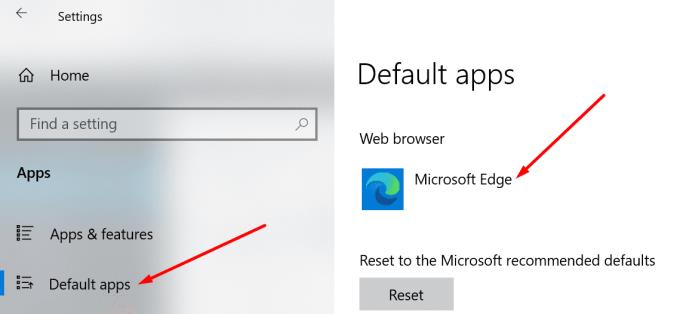
互換性のあるブラウザをすでに使用しているのに、このエラーが発生する場合は、ブラウザを更新してください。最新のブラウザバージョンをインストールし、エラーが続くかどうかを確認します。
あなたがChromeを使用している場合は、メニューをクリックして選択し、ヘルプして、GoogleのChromeについて。
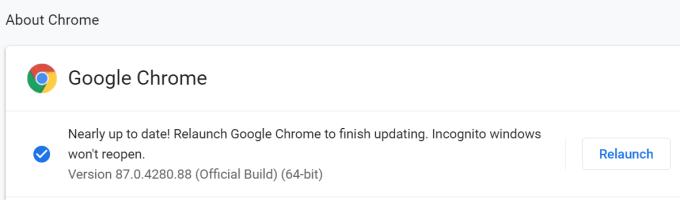
破損したキャッシュファイルと欠陥のある拡張機能は、サポートされていないブラウザを使用しているとチームを混乱させる可能性があります。キャッシュをクリアし、拡張機能を無効にします。エラーがなくなったかどうかを確認します。
ブラウザのメニューをクリックします。
[履歴] → [閲覧データの消去]に移動し、時間範囲を選択して、[データの消去]ボタンをクリックします。
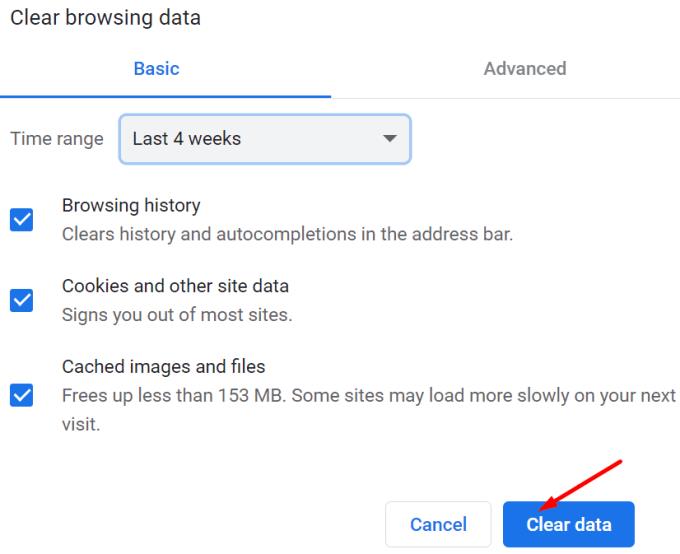
次に、メニューに戻り、[拡張機能]をクリックします。
すべての拡張機能を無効にして、タブを更新します。または、ブラウザを閉じて再起動します。
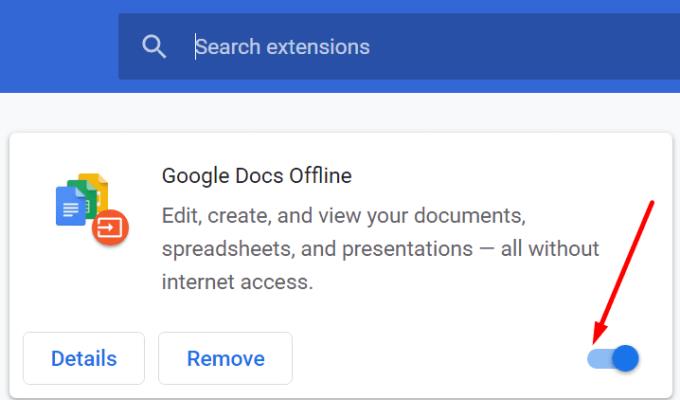
サポートされていないブラウザを引き続き使用すると、次のTeamsの制限が発生します。
Microsoft Teamsで画像が表示されない問題に悩んでいませんか?この記事では、画像が読み込まれない原因と10の解決策を詳しく解説します。インターネット接続の確認からキャッシュのクリアまで、効果的な方法を紹介します。
Microsoft Teamsで「申し訳ありません、接続できませんでした」というエラーが表示されると、仕事やコミュニケーションに支障をきたすことがあります。このエラーは、ネットワークの問題、アプリの設定ミス、サーバーの障害など、さまざまな原因で発生します。この記事では、このエラーを迅速かつ効果的に解決するための5つの方法を、初心者でも分かりやすく解説します。SEO最適化を意識し、具体的な手順と実用的な情報を提供します。
同じチームメンバーとの定期会議をMicrosoft Teamsでスケジュールする必要がありますか?Teamsで定期会議を設定する方法を学びましょう。
Microsoft Teamsで「接続できませんでした」というエラーが頻繁に表示されますか? この問題を解決するためのトラブルシューティングのヒントを試してください!
Microsoft Teamsは現在、会議と通話をTVにネイティブでキャストすることをサポートしていませんが、スクリーンミラーリングアプリを使用できます。
現在、Microsoft Teams Live Eventsで匿名質問を無効にすることはできません。登録済みのユーザーでも匿名の質問を送信できます。
Microsoft Teamsがファイルを削除しない場合は、まず待ってからブラウザーのキャッシュとCookieをクリアし、以前のバージョンを復元する方法を解説します。
Microsoft Teamsアカウントは、一度作成すると、簡単に削除することはできません。さまざまな理由により、アカウントの削除方法を明確に理解することが重要です。
Microsoft TeamsがデスクトップアプリでOfficeファイルを開かない原因とその解決策を詳しく解説します。正しいURLプロトコル設定を確認し、Teamsキャッシュをクリアしましょう。
Microsoft Teamsのオーディオが機能しない問題の解決方法を紹介します。会議の質を向上させるためのステップバイステップのガイドです。
Teamsから直接印刷できるのはネイティブMicrosoftファイルのみです。その他の非ネイティブMSファイルの場合は、最初にファイルをダウンロードする必要があります。
WikiタブがTeamsに表示されない場合は、アプリを更新し、ログアウトして、アプリを再起動し、再度サインインします。OneNoteに切り替えることもできます。
Microsoft Teams コラボレーション アプリは、Ubuntu、Debian、Red Hat などの Linux ディストリビューションで利用できるようになりました。これをインストールする手順は次のとおりです。
OutlookでTeams会議をスケジュールできない場合は、チームに関連付けられている電子メールアカウントがOutlookに追加されていることを確認してください。
Teamsの会議がカレンダーに表示されない場合の解決方法を確認しましょう。
Microsoft Teamsは、Microsoft Office 365との緊密な統合のおかげで、世界中の何百万人もの人々にとって頼りになるビデオ通話ソリューションです。ここでは、ファイルアップロードの問題を解決する方法について説明します。
Microsoft Teamsで会議への参加が許可されない場合は、アプリのキャッシュをクリアしてから、teams.microsoft.comをホワイトリストに登録してください。
Microsoft Teamsエラー「ここからアクセスできません」の解決方法。このエラーは、ログインに失敗したことを示しています。
Microsoft Teamsのメンバーを名前で並べ替える方法について解説します。機能不足を補うための回避策や提案も含んでいます。
Microsoft Teamsで画像が表示されない問題に悩んでいませんか?この記事では、画像が読み込まれない原因と10の解決策を詳しく解説します。インターネット接続の確認からキャッシュのクリアまで、効果的な方法を紹介します。
RARファイルをZIPファイルに変換したいですか?RARファイルをZIP形式に変換する方法を学びましょう。
同じチームメンバーとの定期会議をMicrosoft Teamsでスケジュールする必要がありますか?Teamsで定期会議を設定する方法を学びましょう。
このステップバイステップのチュートリアルで、Adobe Readerのテキストやテキストフィールドのハイライト色を変更する方法を説明します。
このチュートリアルでは、Adobe Readerでデフォルトのズーム設定を変更する方法を説明します。
Microsoft Teamsで「接続できませんでした」というエラーが頻繁に表示されますか? この問題を解決するためのトラブルシューティングのヒントを試してください!
LastPassがサーバーに接続できない場合は、ローカルキャッシュをクリアし、パスワードマネージャーを更新し、ブラウザ拡張機能を無効にしてください。
Microsoft Teamsは現在、会議と通話をTVにネイティブでキャストすることをサポートしていませんが、スクリーンミラーリングアプリを使用できます。
OneDriveのエラーコード0x8004de88を修正する方法を発見し、クラウドストレージを再び動作させましょう。
Microsoft WordにChatGPTを統合する方法をお探しですか?このガイドでは、3つの簡単なステップでChatGPT for Wordアドインを使う方法を紹介します。






















鈴木 愛 -
私も試してみた結果、ほとんどのブラウザが使えなくて困っていました。この解決策見つかって本当に嬉しいです
あんず -
このトピックは本当に重要です。サポートされていないブラウザの問題についての情報がもっとあればいいなと思います。
佐藤 直樹 -
この問題は本当にイライラしますね。私も解決策が見つからず苦労していました。読んでよかったです
ひろあき -
私も似たような経験がありました。解決策を共有してくださった方に大感謝です
たけし -
ブラウザの選択ひとつでこんなに問題が変わるとは!本当に驚きです。皆さん、試してみてください!
にゃんこ -
こんなに解決策があるとは驚きです!ありがとう、みんな!どんどん挑戦してみよう!
すいか -
試してみた結果、効果がありました!この情報を見つけて本当に良かったです!
まみ -
どうしたら最適なブラウザの選択ができるか、アドバイスが欲しいです。どれが一番使いやすいですか
このみ -
簡単な解決策を見つけたので、良かったです!もし他にアドバイスがあれば教えてください
しゅうへい -
このような情報は本当に感謝しています。次回の会議で使ってみます!
鈴木 あかり -
解決策についてもっと詳しく知りたいです。この問題に直面している人は多いと思います
こうた -
とても参考になりました!他の人も同じ状態だと思いますし、こういう情報は大事ですね
けんじ -
これを見つけたことで、少し楽になりました!早速試してみます
たかし -
素晴らしい情報ですね!これで今後の会議がスムーズに進むかも
のあ -
興味深い内容でした!他の人の経験も聞いてみたいです。
あきら -
解決策を見つけるのが大変だった自分にとって、これは大きな助けになります。皆さんも試してみてください!
たま -
次は他のブラウザについても詳しく教えてほしいです。ありがとう
こたろう -
素晴らしい情報、ありがとうございます!次回はこの解決策を試してみます!
すず -
私もこの情報を友達にシェアしました。彼も困っていたので、助かると思います
ゆりな -
この内容は私の助けになりましたが、解決策が複数あれば嬉しいです
べあ -
お礼を言いたいです。サポートされていないブラウザについて、簡潔なガイドがあれば助かります!
ゆうた -
未対応のブラウザを使用している場合、何が一番効果的な解決策ですか?ご存知の方がいたら教えてください
なおや -
ブラウザの問題、本当に厄介です。もっと解決策があればいいな
ゆうすけ -
このテーマはあまり話題にならないけど重要だと思います!もっと皆で話し合いましょう
ゆうこ -
なかなか解決策が見つからなかったので、とても助かりました
りか -
このトピックをシェアしてくれてありがとう!私もサポートされていないブラウザを使っているので、参考にします
しゅうじ -
この問題は難しいですが、皆さんの意見を聞けてとても参考になります
まゆみん -
私もサポートされていないブラウザで困っていました!情報ありがとうございます。こういう情報は本当に助かる!
りょうた -
同じような問題を抱えている方が他にも大勢いるんですね。もっと情報を集めてほしいです!
けんた -
やっと解決策を見つけた!チュートリアルを試してみます
しんじ -
皆さんのコメントを読むと、自分だけが困っているわけじゃないと安心します。もっと情報を共有しましょう
みかん王子 -
このトピックについてもっと話し合いたいですね!きっと他の人たちも困っているはず
高橋 翔 -
サポートされていないMicrosoft Teamsのブラウザについての情報、すごく役に立ちました!感謝
まさと -
解決策を読むとホッとします!何かあればまた情報を共有してください
まい -
この情報は価値がありますね!共有してくれてありがとうございます!次回の会議が楽しみです
ナナ -
有益な情報をありがとう!具体的な解決策が助かります。試してみます!
田中 正義 -
これを試してみようと思います!正直、Teamsのサポートが不十分でしたが、こういう情報があると助かります